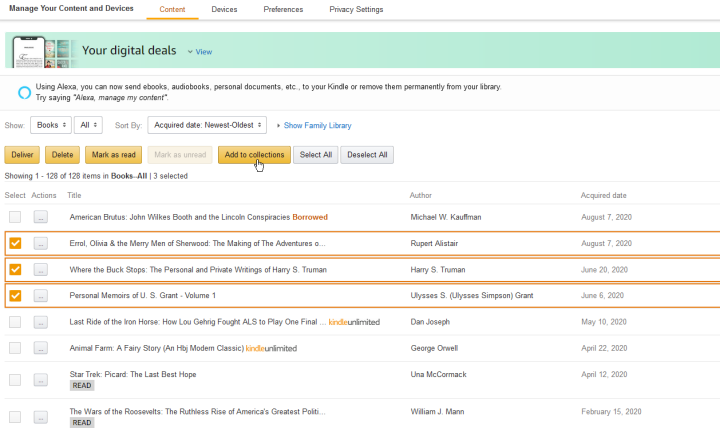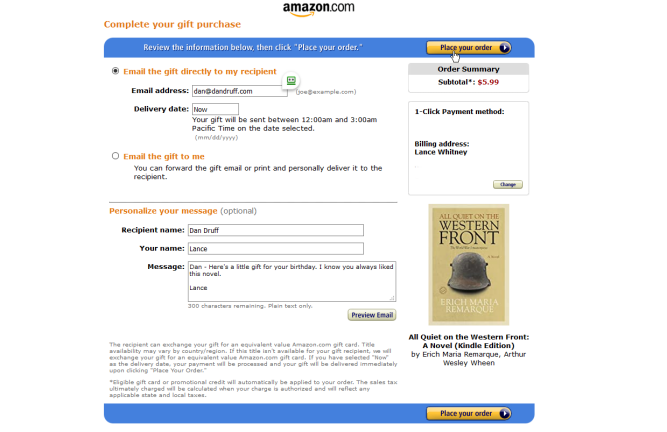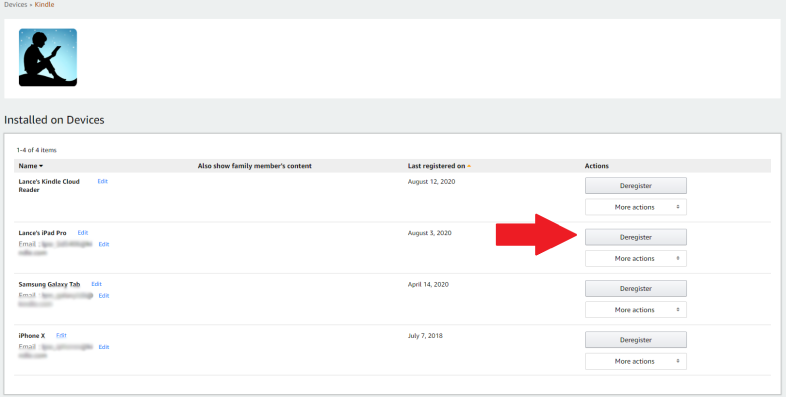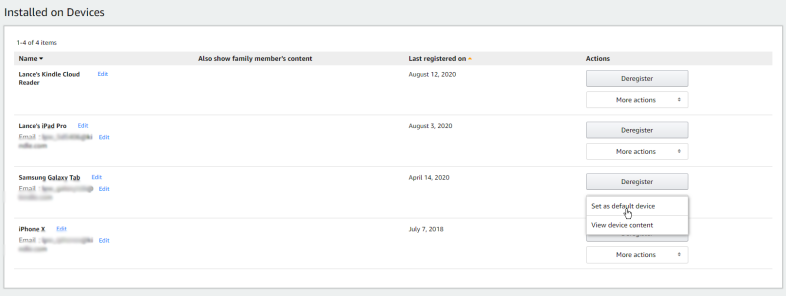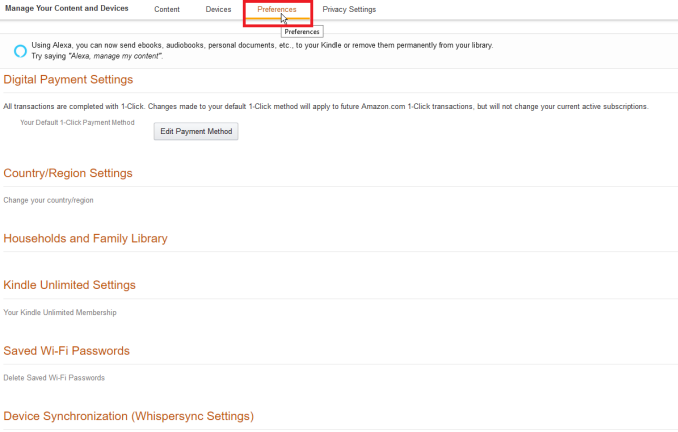如何管理您的 Amazon Kindle 設備和內容
已發表: 2022-01-29無論您是使用 Amazon Kindle 還是在計算機或移動設備上運行 Kindle 應用程序,都很難管理您收集的所有電子書以及您連接到帳戶的設備。 好消息是亞馬遜提供了一個專門的網頁,您可以在其中刪除不再使用的 Kindle 設備,將電子書轉讓給其他人,以及刪除不再需要的電子書。 以下是管理 Kindle 設備和內容的方法。
管理 Kindle 內容
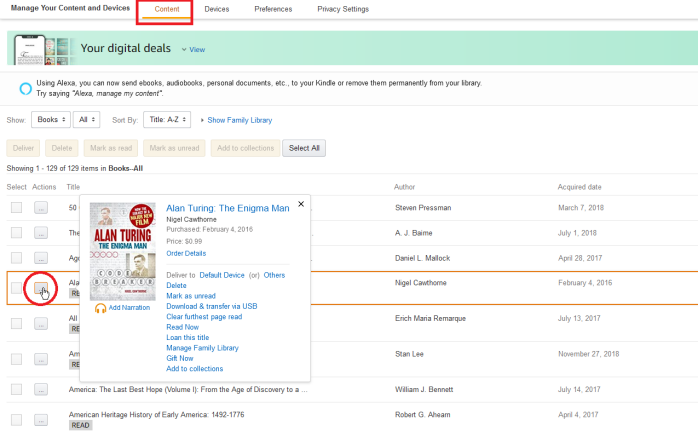
登錄亞馬遜管理您的內容和設備頁面,然後單擊頂部的內容標題以查看您的所有電子書。 您可以通過單擊“排序依據”菜單並將排序順序更改為“標題”、“作者”或“獲得日期”來排列書籍。
要管理單個項目,請單擊它旁邊的“操作”按鈕。 出現一個帶有各種選項的彈出菜單:從您的帳戶和所有連接的設備中刪除標題; 將其標記為已讀/未讀; 如果您想從頭開始,請清除最遠的頁面; 或單擊立即閱讀立即開始閱讀。
將書籍傳送到您的設備
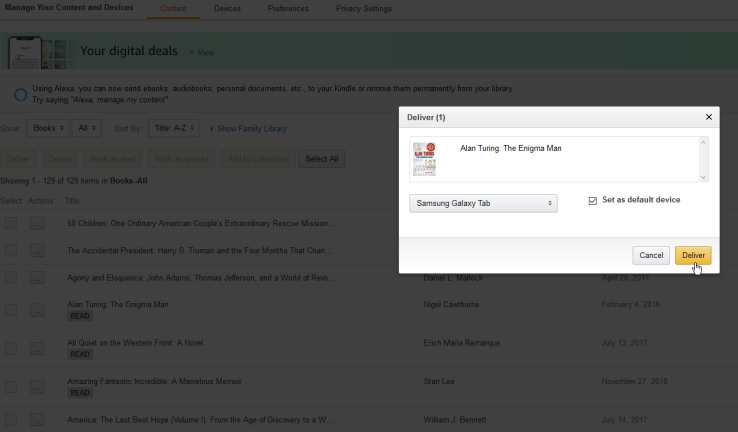
通過單擊標題旁邊的操作按鈕並使用彈出窗口中的傳遞到部分,將電子書傳遞到特定設備。 單擊默認設備將電子書發送到您設置為默認設備的設備。 如果它需要轉到其他地方,請單擊其他以查看與您的帳戶關聯的設備。
使用 USB 電纜傳輸書籍
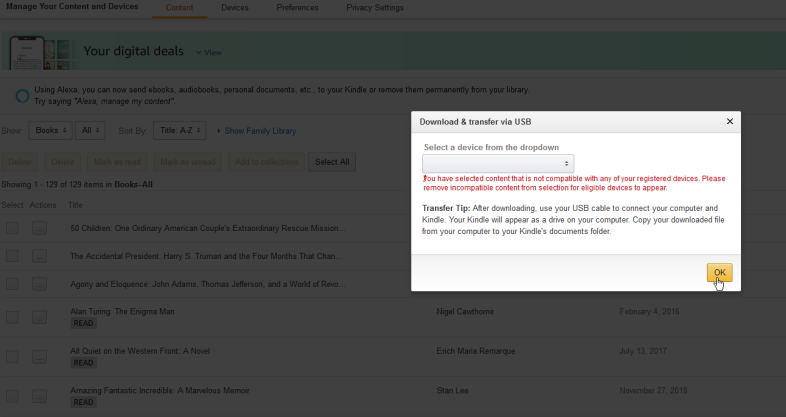
如果您擁有 Kindle 設備並希望通過 USB 數據線手動傳輸內容,請單擊標題旁邊的操作按鈕,然後單擊彈出菜單中的通過 USB 下載和傳輸。 然後,您可以將電子書下載到您的計算機並使用 USB 電纜將文件傳輸到您的設備。 請注意,這僅適用於受支持的 Kindle 設備,不適用於配備 Kindle 應用程序的第三方設備。
借書
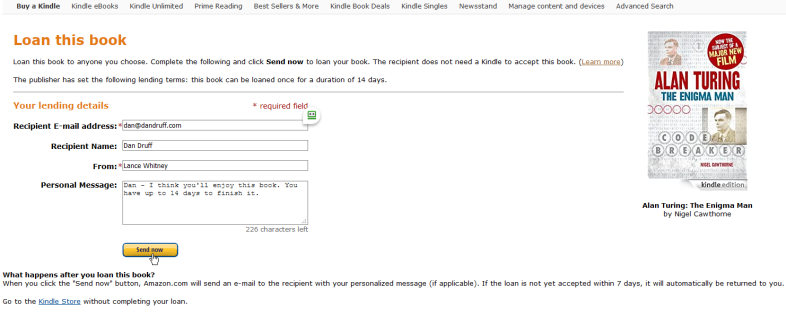
如果您想暫時與您帳戶關聯設備之外的人共享一本書,您可以藉出一本電子書。 單擊標題旁邊的操作按鈕,然後單擊借出此標題,然後輸入此人的電子郵件地址並添加要發送的消息。 即使接收者沒有 Kindle 設備,此方法也有效。 該電子書將通過電子郵件共享,他們將有 14 天的時間閱讀書名,然後自動返回給您。
但是請注意,並非每本書都提供外借選項,因此如果您沒有看到它,則出版商可能已限制共享。
與家人分享書籍
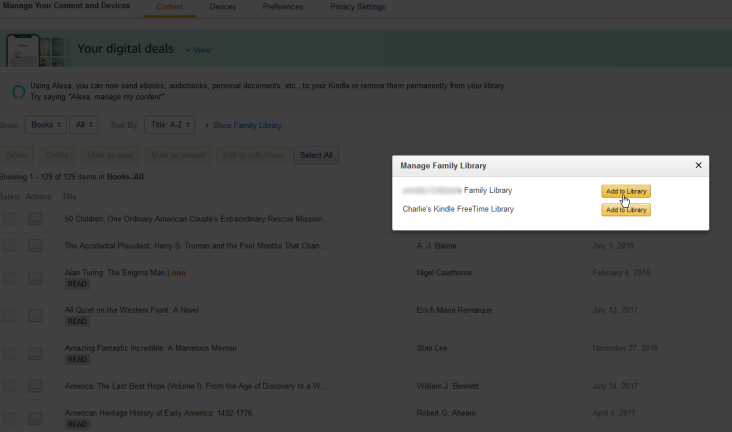
如果您為 Kindle 內容設置了家庭圖書館,則可以將電子書發送給家庭其他成員。 單擊標題旁邊的操作按鈕,然後在彈出菜單中選擇管理家庭圖書館。 您應該看到一份家庭成員名單; 單擊正確人員旁邊的添加到庫按鈕。
將書籍添加到收藏夾
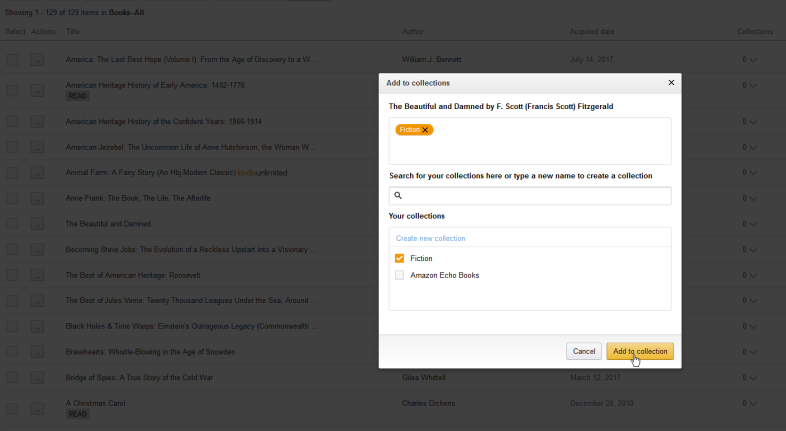
通過單擊標題旁邊的操作按鈕並在彈出菜單中選擇添加到集合,將書籍添加到特定集合。 您可以創建新的收藏作為組織書籍的一種方式,例如一個用於歷史非小說的收藏,另一個用於科幻小說的收藏,也許還有第三個用於自傳。 然後可以將一本書添加到新的或現有的集合中。
歸還借書
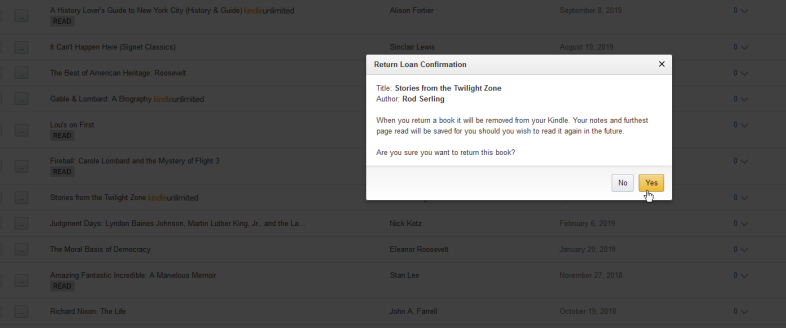
如果您從 Kindle Unlimited 等訂閱服務或通過當地圖書館以電子方式借書,請通過歸還它來清理帳戶混亂。 單擊操作按鈕並選擇歸還此書。 返回後,它將從您的 Kindle 設備中刪除該書。
管理其他類型的內容
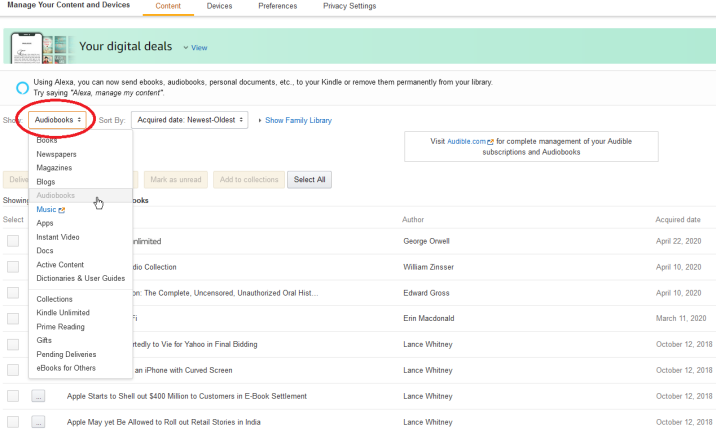
亞馬遜允許您從“管理您的內容和設備”頁面管理的不僅僅是書籍。 在頁面頂部,單擊“顯示”菜單以選擇其他類型的內容,包括報紙、雜誌、博客、有聲讀物、應用程序、視頻等。
然後,您可以選擇特定項目以將其傳送到設備、將其刪除、通過家庭圖書館將其發送給其他人、將其添加到集合中,並以其他方式進行管理。
管理設備
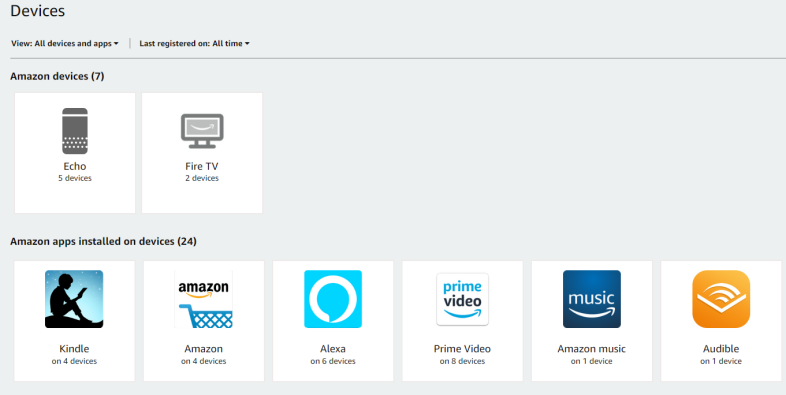
通過單擊“管理您的內容和設備”頁面頂部的“設備”標題來管理連接到您帳戶的設備。 在這裡,您將看到所有包含 Kindle 應用程序或以其他方式在亞馬遜註冊的設備。
默認情況下,該頁面會顯示 Amazon Echo 設備、非 Amazon 智能家居設備以及具有 Kindle 應用程序和其他 Amazon 應用程序的設備。 要縮小列表範圍,請單擊查看的下拉菜單,然後取消選中您不想看到的任何類型的設備。
要進一步過濾列表,請單擊上次註冊時間的下拉菜單,然後選擇特定時間範圍以查看在該時間段內註冊的設備。